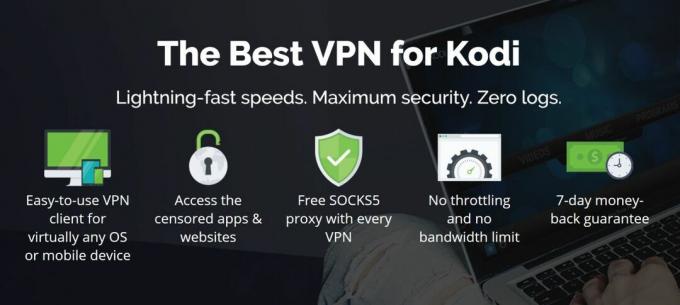URL skiriamoji geba neveikia: būkite saugūs ją pašalindami, pažymėkite šias alternatyvas
DMCA (Skaitmeninio tūkstantmečio autorių teisių įstatymas) panaikinimai per daugelį metų sumokėjo „Kodi“ bendruomenei. Mažai kas padarė tokią žalą, kokia įvyko 2017 m. Pabaigoje. Keli tinkamu laiku išjungti įrenginiai iš apyvartos pašalino beveik keliolika populiarių saugyklų, iš kurių beveik dvigubai daugiau kūrėjų, oficialiai sustabdančių savo projektų kūrimą, bijodami būti šalia sąrašą.
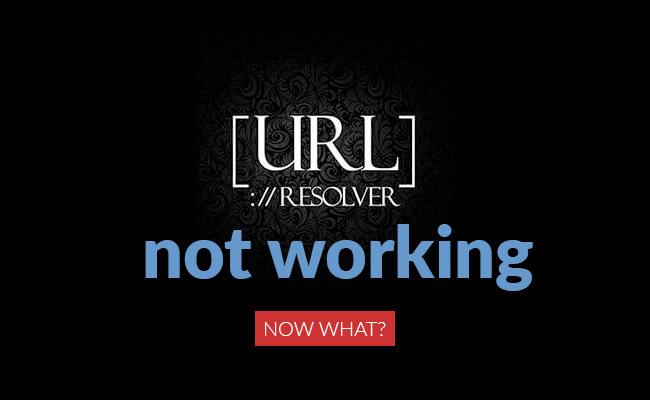
Vienas iš svarbesnių priedų, gavusių kirvį, buvo „URL Resolver“. Šis tylus, bet galingas scenarijus veikė su šimtais kitų priedų, kad padėtų jiems sąsaja su išoriniais turinio šaltiniais, verčiant URL, kad galėtume žiūrėti savo mėgstamus vaizdo įrašus vienu greitu paspaudimu. Neturėdamas URL leidimo priemonės, didžiulis „Kodi“ turinio srautas staiga nustojo veikti. Bendruomenė sukruto, kad rastų pakaitalus ir alternatyvas „URL Resolver“. Jie taip pat ėmėsi priemonių, kad būtų apsaugoti nuo kopijuojančių kačių bangos, norinčios pasinaudoti desperatiškomis streamerių galimybėmis.
30 dienų pinigų grąžinimo garantija
Būkite saugūs ir anonimiški su VPN
Šiomis dienomis privatumas internete yra visų rūpestis. Atrodo, kad visą laiką saugoti internetinę veiklą nuo šnipinėjimo vyriausybių, niekingų interneto paslaugų teikėjų ar piktybinių įsilaužėlių nėra sunku. „Kodi“ vartotojai taip pat yra specialiai tikrinami, nes gausu priedų, leidžiančių pasiekti piratinį ir nelegalų turinį. Tačiau vengti IPT droselių ir paslėpti internete nebūtinai turi būti sudėtinga. Turėdami gerą virtualų privatų tinklą (VPN), galite užrakinti savo informaciją ir vėl pradėti naudotis nemokamu ir atviru internetu.
VPT veikia šifruodami duomenų paketus prieš jiems išeinant iš jūsų įrenginio. Užuot siuntęs neapdorotą informaciją, pridėtą prie jūsų vietinio IP adreso, VPT perduoda iššifruotus duomenis ne vietiniu IP. Tai reiškia, kad niekas nemato to, ką atsisiunčiate ar transliuoja, ir niekas negali rasti jūsų tikrosios vietos. „Kodi“ galite žiūrėti, ką tik norite, visiškai privatiai.
Geriausias „Kodi“ VPT - „IPVanish“
Mes ištyrėme labai daug VPN ir pasiekėme, kas, mūsų manymu, yra geriausi atitikmenys greitam ir saugiam „Kodi“ srautui. „IPVanish“leidžia įsiveržti į cenzūros blokus, pasiekti geografiniu požiūriu ribotą turinį ir saugoti įrenginius viešąjį „Wi-Fi“, užblokuodamas savo filmų srautus ir neleidžiant trečiosioms šalims aptikti jūsų tapatumas. Ši paslauga taip pat sukuria tinkamą pusiausvyrą tarp greičio ir saugumo, taip pat suteikia galimybę jums naudotis viskuo internete, neprarandant greitų atsisiuntimų.
„IPVanish“ apima šias funkcijas:
- 256 bitų AES šifravimas, DNS nuotėkio apsauga ir automatinis užmušimo jungiklis.
- Anoniminė prieiga prie torrentų, P2P tinklų ir visų „Kodi“ priedų.
- Didelis 850 serverių tinklas 60 skirtingų šalių.
- Neribotas pralaidumas be jokių greičio apribojimų ar droselių.
- Nulio registravimo politika visam srautui.
„IPVanish“ siūlo 7 dienų pinigų grąžinimo garantiją, tai reiškia, kad turite savaitę išbandyti ją be rizikos. Prašau Pasižymėk tai Įkyrių patarimų skaitytojai gali sutaupykite 60 proc dėl „IPVanish“ metinio plano, mėnesio kaina sumažėjo tik iki 4,87 USD / mėn.
Ką veikia URL sprendiklis?
Galbūt net negirdėjote apie URL leidimo funkciją, kol papildymas nebuvo išjungtas. Taip yra todėl, kad programinė įranga skirta darbui fone. Kai priedas prašo turinio iš failų saugojimo svetainės, jis iš tikrųjų siunčia URL atkūrimo komandai „leisti“. Tada „URL Resolver“ konvertuoja užklausą į formatą, kurį pagrindinė svetainė gali suprasti, nuskaito srautą, tada perduoda jį į priedą. Daugybė neoficialių priedų naudoja „URL Resolver“, norėdami perduoti turinį pirmyn ir atgal. Be jo kiekvienas autorius turėtų sukurti savo sprendėją, nes srautai iš šių šaltinių tiesiog negali veikti be jo.
„URL Resolver“ buvo kelių pagrindinių saugyklų, įskaitant „TVAddons“ ir „Colossus“, dalis. Kai šie repo darbai uždaromi, URL leidimo priemonė sumažėjo kartu su jais. Nežinoma, kiek priedų priklausė nuo to, ar „URL Resolver“ funkcionuos, bet po perspektyvos - panaikinimo dauguma „Kodi“ vartotojų suklastojo, kad surastų keletą priedų, kurie nenaudojo URL skiriamojo elemento, tačiau tik keli rasta.
Ką daryti Dabar, kai URL sprendimo priemonė neveikia
Kartais jūs nežinote, kokie puikūs dalykai yra, kol įvyks didžiulis DMCA pranešimų ratas. 2017 m. Pabaigos panaikinimai sugadino keliolika populiarių „Kodi“ saugyklų ir išgąsdino dar daugiau priedų kūrėjų, kad jie sustabdytų savo turinio kūrimą. „URL Resolver“ buvo bene didžiausias bendras „Kodi“ bendruomenės praradimas, nes daugybė kitų priedų priklausė nuo šių scenarijų, kad būtų galima pateikti srautinį turinį. Dabar, kai nebeveikia URL skiriamoji geba, turite atlikti kelis veiksmus, kad galėtumėte apsaugoti savo įrenginį ir pasiruošti ateičiai.
Išjungti automatinius priedų atnaujinimus
Dauguma „Kodi“ naudotojų diegdami naują turinį palieka numatytąjį nustatymą. Juk malonu leisti programinei įrangai atlikti visus atnaujinimo darbus, ypač jei turite labai daug priedų. Tačiau dėl šių masinių atpirkimo sandorių tikimybė, kad trečiosios šalys gali valdyti oficialius saugyklos kanalus ir nusiųsti kenksmingus atnaujinimus vartotojams. Dėl šios priežasties patartina išjungti automatinius priedų atnaujinimus, kad jūsų sistema būtų švari. Visada galite atsisiųsti tikrus atnaujinimus patys, jei šie priedai vėl atsiranda.
- Grįžkite į pagrindinį „Kodi“ meniu, tada spustelėkite mygtuką krumpliaračio piktograma.
- Pasirinkite Sistemos nustatymai.
- Slinkite žemyn iki krumpliaračio apatinėje kairėje ekrano pusėje. Spustelėkite jį, kol jis pasakys Ekspertas.
- Slinkite atgal į viršų ir pasirinkite Priedai.
- Spustelėkite Atnaujinimai, tada pakeiskite tekstą į Praneškite, bet neįdiekite atnaujinimų.
- Paspauskite Pabegti grįžti prie Kodi naudojimo.
Neatsisiųskite naujų URL adresų sprendimų
Netrukus po DMCA uždarymo daugelis vartotojų pranešė, kad jų mėgstamos saugyklos gavo nedidelį atnaujinimą. Tariamai net „URL Resolver“ turėjo nedidelę naują versiją, jau nekalbant apie „naujas ir veikiančias“ priedo versijas, kurios staiga pasirodė internete. Vis dėlto įvykių niekas nešventė, nes tai buvo akivaizdus ženklas, nes nesąžiningi elementai perėmė kai kuriuos iš jų pašalintas turinys, platinantis monetų kalnakasius ir kenkėjiškas programas, o ne senamadiškas URL spręsdamas.
Sunku rūšiuoti gerus „Kodi“ išleidimus iš blogų, tačiau aukščiau nurodytais atvejais tai yra gana aiški. „URL Resolver“ kūrėjas nustojo kurti savo darbą, paprastas ir paprastas. Jei matote naują versiją arba esate raginami atnaujinti priedą, nepaisykite jo, tai yra netikra. Gali būti, kad teisėti žmonės dirba taisydami sugadintus atpirkimo įrašus ir nesvarbu, bet kol nebus išleistas oficialus pirminio turinio kūrėjų žodis, nesate saugūs naudodami paveiktus priedus.

Kaip automatiškai pašalinti URL sprendiklį
Kadangi „URL Resolver“ neveikia ir kūrėjas paskelbė, kad nauji naujiniai nebus išleisti, eikite į priekį ir pašalinkite priedą iš savo sistemos, kad būtumėte saugūs. Sudėtinga dalis yra ta, kad „Kodi“ neleis jums pašalinti priklausomybių, jei vis dar turite aktyvių priedų, kuriuose naudojami scenarijai. Išbandykite pirmąjį žemiau pateiktų veiksmų rinkinį, kad automatiškai pašalintumėte „URL Resolver“.
- Eikite į pagrindinį „Kodi“ meniu ir spustelėkite mygtuką krumpliaračio piktograma.
- Pasirinkite Sistemos nustatymai.
- Slinkite žemyn iki krumpliaračio apatinėje kairėje ekrano pusėje. Spustelėkite jį, kol jis pasakys Ekspertas.
- Slinkite atgal į viršų ir pasirinkite Priedai.
- Ieškokite Tvarkykite priklausomybes įrašą ir spustelėkite jį.
- Būsite nukreipti į naują ekraną. Slinkite žemyn ir ieškokite URLResolver.
- Dar kartą patikrinkite ir įsitikinkite, kad šalia URLResolver esančio pilkojo teksto autorius rodomas kaip tvadonas.
- Spustelėkite URLResolver įrašą, kad pamatytumėte jo išsamią informaciją.
- Spustelėkite Pašalinti mygtuką apatiniame dešiniajame kampe.
- Jei neturite priedų, kurie remiasi „URL Resolver“, jis bus nedelsiant pašalintas. Jei tai padarysite, atlikite toliau nurodytus veiksmus, kad pašalintumėte jį rankiniu būdu.
Neautomatiškai pašalinkite URL rezoliuciją
Jei priedams reikalinga įdiegta priklausomybė, „Kodi“ neleis jums jo pašalinti naudojant pašalinimo vedlį. Vietoj to, mes turime pasinerti į failo struktūrą ir pašalinti scenarijų rankiniu būdu. Tai nėra taip baisu, kaip atrodo, ypač jei naudojate kompiuterį ar nešiojamąjį kompiuterį. Įsitikinkite, kad Kodi neveikia fone, tada perskaitykite toliau, kad pradėtumėte savo kelionę.
Pirmasis URL leidimo šalinimo žingsnis yra rasti, kur „Kodi“ saugo jūsų priedo duomenis. Jį galite rasti ieškodami savo sistemos arba apsilankyti toliau nurodytose vietose:
- „Android“ - „Android“ / duomenys / org.xbmc.kodi / failai / .kodi / priedai /
- „iOS“ - / privatus / var / mobilusis / biblioteka / Nuostatos / „Kodi“ / priedai /
- „Linux“ - ~ / .kodi / priedai /
- „Mac“ - / Vartotojai / [Jūsų vartotojo vardas] / Biblioteka / Programų palaikymas / „Kodi“ / priedai
- „Windows“ - C: \ Vartotojai \ [Jūsų vartotojo vardas] \ AppData \ Tarptinklinis \ Kodi \ addons \
- „Windows“ (pakaitinis) - Atidarykite meniu „Pradėti“, įveskite% APPDATA% \ kodi \ addons, tada paspauskite „Enter“
Atsidūrę tinkamame aplanke, turėtumėte pamatyti sąrašų aplankus, kuriuose sakoma, pavyzdžiui, „metaduomenys“, „papildinys“, „saugykla“ ir „scenarijus“. Tai reiškia, kad esate tinkamoje vietoje. Slinkite žemyn ir ieškokite failo tokiu vardu:
- modulis.urlresolveris
Galbūt turite kelias šio aplanko versijas, todėl įsitikinkite, kad ieškote tinkamo, atlikite šiuos trumpus veiksmus. Jie yra pasirenkami, tačiau jie gali padėti patikrinti, ar pašalinote tinkamą turinį.
- Įveskite aplanką script.module.urlresolver.
- Atidarykite failą pavadinimu addon.xml mėgstamiausiame teksto rengyklėje.
- Failo viršuje pamatysite eilutę, kurios pradžioje yra šis tekstas:
- Pažvelkite į šios eilutės pabaigą ten, kur sakoma teikėjo vardas.
- Jei teikėjo vardas yra tvaddons, žinote, kad ieškote teisingų URL sprendimo failų.
- Uždarykite xml failą ir grįžkite į failų tvarkyklę.
Viskas, ką turite padaryti rankiniu būdu pašalindami URL skiriamąją gebą, ištrinkite failą script.module.urlresolver ir visą jo turinį. Viskas! Dabar galite iš naujo paleisti „Kodi“. Greičiausiai pasirodys daugybė klaidų pranešimų, teigiančių, kad tam tikri priedai neveikia. Nesijaudinkite, tikėjomės, kad taip nutiks. Pagalvokite apie tai kaip pranešimą, norėdami pašalinti paveiktus priedus, kuriems reikėjo sugadinto URL skiriamojo elemento.
Paleiskite greitą virusų nuskaitymą
Net jei esate atsargus, įmanoma, kad kurį nors kenksmingą kodą pavyko padaryti jūsų sistemoje. Juk Kodi yra laukinis pasaulis! Net jei jūsų virusų skaitytuvas visą laiką buvo aktyvus, patartina atlikti greitą nuskaitymą, kad įsitikintumėte, jog jūsų sistema yra švari. Apsaugos nuo kenkėjiškų programų programinė įranga, komplektuojama su jūsų operacine sistema, tikrai padarys apgaulę. Tiesiog atnaujinkite viruso apibrėžimus ir paleiskite siūlomą nuskaitymą.
Ar grįš URL sprendimas?
Daugumai „Kodi“ naudotojų galvų kyla didelis klausimas, ar URL sprendimo priemonė gali atsigauti po DMCA panaikinimo. Tai iš esmės nedaro nieko neteisėto, nes programinė įranga nesvarbu, ar analizuojate nelegalų filmą ar visiškai teisėtą vaizdo failą. Bet kadangi „URL Resolver“ vaidina tokį neatsiejamą vaidmenį piratavimo motyvuotuose prieduose, sunku manyti, kad jis yra atskiras subjektas.
„URL Resolver“ kūrėjas, „jsergio123“ paskelbta „Twitter“ jis nustos vystyti priedą. Dalis to buvo dėl saugumo priežasčių, nes jam reikėjo apsisaugoti nuo tolesnių teisinių veiksmų. Ar jis, ar kita kodderių grupė ateityje plėtosis, nežinoma. Tačiau 2017 m. Pabaigoje tai atrodo abejotina.
„URL Resolver“ alternatyvos
Nėra teisingų „URL Resolver“ alternatyvų. Kai kurie programuotojai yra sukūrę klonus ar net sukūrę savo versijas, tačiau jie, palyginti su originalu, yra silpni ir nepalaikomi tokiu pačiu skaičiumi priedų. Geriausia, užuot pakeitus URL skiriamąją gedimą, ieškokite priedų, kurie pakeistų tuos, kurie rėmėsi URL sprendikliu. Tai nebus lengva užduotis, todėl žemiau surinkome keletą geriausių alternatyvų.
Neoficialūs ir oficialūs priedai
„Kodi“ turinį galima suskirstyti į dvi kategorijas: oficialus ir neoficialus. Oficialų turinį supakuoja „Kodi“ komanda ir garantuojama, kad jis bus saugus ir teisėtas. Tai taip pat pridedama prie kiekvieno „Kodi“ atsisiuntimo, sutaupant daug diegimo žingsnių. Neoficialiems priedams neprivalomi tie patys apribojimai ir jie gali pasiekti įvairesnį turinį. „URL Resolver“ ir visi neseniai išjungti priedai patenka į neoficialią kategoriją.
Nesvarbu, ar naudojate oficialius, ar neoficialius priedus, viskas priklauso nuo jūsų. Liksite saugesni, mėgaukitės aukštesnės kokybės turiniu ir turėsite prieigą prie patikimų šaltinių, jei laikysitės oficialių leidimų. Neoficialus maršrutas reiškia didžiulę filmų ir TV laidų įvairovę, nors susidursite su daugybe negyvų nuorodų, žemos kokybės srautų ir net piratinio turinio.
Kaip įdiegti „Kodi“ priedus
Prieš diegdami priedus, turėsite suteikti „Kodi“ prieigą prie išorinių šaltinių pakeisdami vieną iš jo konfigūravimo parinkčių. Tai tiesiog leidžia programinei įrangai atsisiųsti failus iš išorinių serverių arba vietoje įdiegti naują turinį. Privalote pridėti viską, kas nėra iš anksto supakuota į „Kodi“, todėl eikite į priekį ir įjunkite jį prieš pradėdami.
- Atidarykite „Kodi“ ir spustelėkite krumpliaračio piktogramą, kad įeitumėte Sistemos meniu.
- Eiti į Sistemos nustatymai> Priedai
- Perjunkite slankiklį šalia Nežinomi šaltiniai variantas.
- Priimkite įspėjamąjį pranešimą.
Sukonfigūravę „Kodi“ dabar galite rasti atkuriamus URL, pridėti juos kaip šaltinius, tada naršyti ZIP failus ir įdiegti visus jums patinkančius priedus!
Pastaba: Neoficialūs „Kodi“ priedai ir saugyklos gali keistis turiniu iš įvairių vietų, iš kurių kai kurie gali būti nelegalūs jūsų rajone. Priklausomybės patarimai nepripažįsta ir neskatina pažeisti autorių teisių apribojimų. Prieš naudodamiesi autorių teisių saugoma medžiaga be leidimo, atsižvelkite į įstatymus, aukas ir piratavimo riziką.

„Spinz“ saugykla - aukštos kokybės filmai ir sportas
„Spinz“ greitai įgijo populiarumą po 2017 m. DMCA išjungimo. Repo pateikiami tik su daugybe priedų, tačiau tai, kas ten yra, veikia ir gerai. Svarbiausi patirties aprašymai yra „Strictly HD“, „SportsDevil“ ir „Cartoon Crazy“. Buvęs dėmesys sutelktas į stulbinančius 1080p filmus, pradedant naujais leidiniais ir baigiant klasikiniais grojaraščiais. „SportsDevil“ yra puikus „viskas viename“ šaltinis tiesioginiams sporto srautams ir turiniui pagal pareikalavimą. Pastarasis kolekcionuoja geriausius animacinius šou, padarytus kada nors vienoje patogioje vietoje, kad galėtumėte žiūrėti daugiau animacinių filmų, nei įsivaizduotumėte jūsų penkerių metų vyras!
Kaip įdiegti „Spinz“
„Spinz“ repo veikia kaip ir bet kuris kitas „Kodi“ saugykla. Įjungę aukščiau išvardytą išorinių šaltinių parinktį, tiesiog įdiekite atpirkimo ožį, tada įsigykite keletą „premium“ priedų.
- Savo interneto naršyklėje apsilankykite „SpinzTV“ saugykla puslapis.
- Atsisiųskite ZIP failą pavadinimu saugykla. „SpinzTV“ - #. #. #. ZIP kodas.
- Įrašykite failą lengvai pasiekiamoje vietoje.
- Atidarykite „Kodi“, eikite į pagrindinį meniu ir pasirinkite Priedai.
- Spustelėkite atidaryto lango piktogramą.
- Pasirinkite Įdiekite iš ZIP failo.
- Raskite failų saugyklą. „SpinzTV“ failą ir įdiekite jį į savo sistemą.
Kai turėsite „Spinz“ repo, lengvai įdėsite priedus. Pakartokite šiuos veiksmus su kiekvienu priedu, kurį norite naudoti.
- Atidarykite Kodi ir eikite į Priedai.
- Spustelėkite atidaryto lango piktogramą ir pasirinkite Įdiekite iš saugyklos.
- Slinkite prie priedo, kurį norite įdiegti.
- Spustelėkite priedą, tada spustelėkite Diegti.
- Dabar jūsų priedą bus galima pasiekti iš pagrindinio meniu.

Žvelgiantys „Glass Repo“ - sportas ir filmai
„Looking Glass“ saugykla yra dar viena palyginti nauja laida, į kurią kreipėsi daugybė žmonių, kai buvo atimtos tokios repos kaip „Colossus“ ir „TVAddons“. Nors kai kurie pagrindiniai pakeitimai mėgsta sutelkti dėmesį į keletą konkrečių priedų, „Looking Glass“ taiko platesnį požiūrį su unikaliu ir nišiniu turiniu kartu su keletu universalių srautinio perdavimo sprendimų. Tai yra nuostabi, ką rasite čia - viskas nuo animacinių filmų iki namų tobulinimo vaizdo įrašų, sporto, filmų, TV laidų, dokumentinių filmų, kūno rengybos vaizdo įrašų ir dar daugiau. Paimkite repą ir pradėkite tyrinėti, galbūt rasite kitą savo apsėstumą!
Kaip įdiegti atrodantį stiklą
„Looking Glass“ yra lengvas ir aiškus įdiegimas. Pridėję saugyklą prie savo įrenginio, galėsite griebti priedų ir įdiegti tiek, kiek jums patinka. Atlikite toliau nurodytus veiksmus ir būsite greitai nustatyti.
- Atidarykite savo kompiuterio žiniatinklio naršyklę ir apsilankykite Ieškote „Glass“ saugyklos puslapis.
- Atsisiųskite ZIP failą repository.lookingglass.zip
- Išsaugokite pašto dėžutę lengvai pasiekiamoje vietoje.
- Atidarykite „Kodi“, eikite į pagrindinį meniu, tada pasirinkite Priedai.
- Spustelėkite atidaryto lango piktogramą viršuje.
- Pasirinkite Įdiekite iš ZIP failo.
- Raskite atsisiųstą repo failą ir įdiekite jį.
- Grįžkite į priedų meniu ir pasirinkite atidaryta dėžė vėl piktograma.
- Pasirinkite Įdiekite iš saugyklos.
- Pereikite prie Ieškote stiklo, tada įveskite Vaizdo įrašų priedai aplankas.
- Naršykite priedus ir pasirinkite vieną, kurį norite įdiegti.
- Po akimirkos iš savo meniu galite pasiekti savo naują turinį arba įdiegti dar daugiau priedų!

USTVnow - legalių TV laidų srautai
Oficialus „USTVnow“ priedas yra legalus „Kodi“ leidimas, tiesiogiai nukreipiantis į USTVnow svetainę. Pagalvokite apie tai kaip apie prieigą prie transliuojamos TV išmaniajame telefone ar asmeniniame kompiuteryje. Ši paslauga buvo skirta padėti JAV gyventojams žiūrėti turinį iš namų keliaujant į užsienį, taigi rasite viską - nuo standartinių TV kanalų iki kabelinio turinio - viską galite rasti tik su keliais paspaudimų. Jūs netgi galite atnaujinti savo sąskaitą, kad gautumėte daugiau kanalų!
Norėdami gauti daugiau informacijos apie „USTVnow“ arba gauti instrukcijas, kaip ją įdiegti, skaitykite mūsų vadove Įdiekite „USTVnow Kodi“ priedą ir „USTVnow Plus“.
Išvada
Dabar, kai „URL Resolver“ neveikia, „Kodi“ naudojimas yra visiškai kitokia patirtis. Ar radote gerų priedų, veikiančių be scenarijaus? Praneškite mums toliau pateiktuose komentaruose, kad galėtume nuolat žiūrėti filmus!
Paieška
Naujausios žinutės
Projekto Cypher for Kodi: Kaip įdiegti projekto Cypher Kodi priedą
Daugelis „Kodi“ vartotojų ieško patikimo IPTV papildymo ir Projekto...
Filmo Hut "Kodi Add-on: Žiūrėti Nauji ir klasikinių filmų apie Kodi
Ar jums patinka žiūrėti filmus namuose? Šiandien mes jums parodysim...
Žiūrėti NHL per „Kodi“
Nacionalinė ledo ritulio lyga arba NHL yra Šiaurės Amerikos ir vien...